1. Сделать резервное копирование рабочей базы данных (backup) на старом сервере (средствами SQL сервера либо средствами Бюджет-СМАРТ в меню "Управление базами данных") .
2. Скопировать файл резервной копии (backup) на новый SQL сервер.
3. Восстановить на новом SQL сервере базу данных. Например, средствами "Бюджет-СМАРТ" в меню "Сервис - Управление базами данных").
Примечание: имя создаваемой (восстанавливаемой) базы данных должно начинаться с буквы (первый символ не цифра) и не содержать пробелов.
В программе SQL Server "Management Studio" в свойстве "Уровень совместимости" (Compatibility level) перенесенной базы данных установите максимально доступное значение версии SQL сервера (последнее в предлагаемом списке значений). |
4. В центре обновления баз установить/обновить серверный компонент xpks.dll.
Описание см в разделе "Проведение обновлений". Посмотреть наличие установленных xpks можно в меню "Справка - Активация комплекса" (под администратором комплекса) либо в меню "О программе".
5. Получить лицензионный ключ на новый SQL сервер (в личном кабинете пользователя на сайте www.keysystems.ru запросить ключ регистрации), выбрав программный продукт "Бюджет".
6. Войти в программу под логином администратора SQL сервера (sa) и восстановить нужных пользователей: режим "Пользователи" - выделить нужных пользователей - далее нажать подпункт "Восстановить" кнопки "Редактировать".
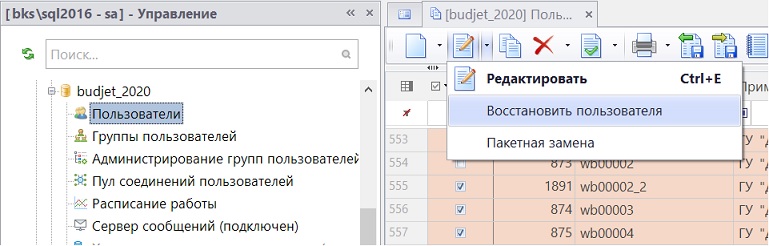
7. Зайти в программу под нужным пользователем (возможно без пароля, т.к. пароли не всегда успешно восстанавливаются) и работать.
Особенности
Нет подключения к SQL
Проверить/проделать следующее:
а) включить, настроить на автоматический запуск и запустить службу SQL Browser (Обозреватель SQL).
б) включить протокол TCP/IP в настройках сетевых протоколов SQL Server в программе SQL Server Configuration Manager (Диспетчер конфигураций SQL Server).
в) отключить брандмауэр Windows или настроить его на разрешение входящих соединений по TCP-порту службы SQL (узнать номер порта можно в свойствах включенного во 2-м пункте протокола TCP/IP) и на порт UDP 1434 (для работы SQL Browser).